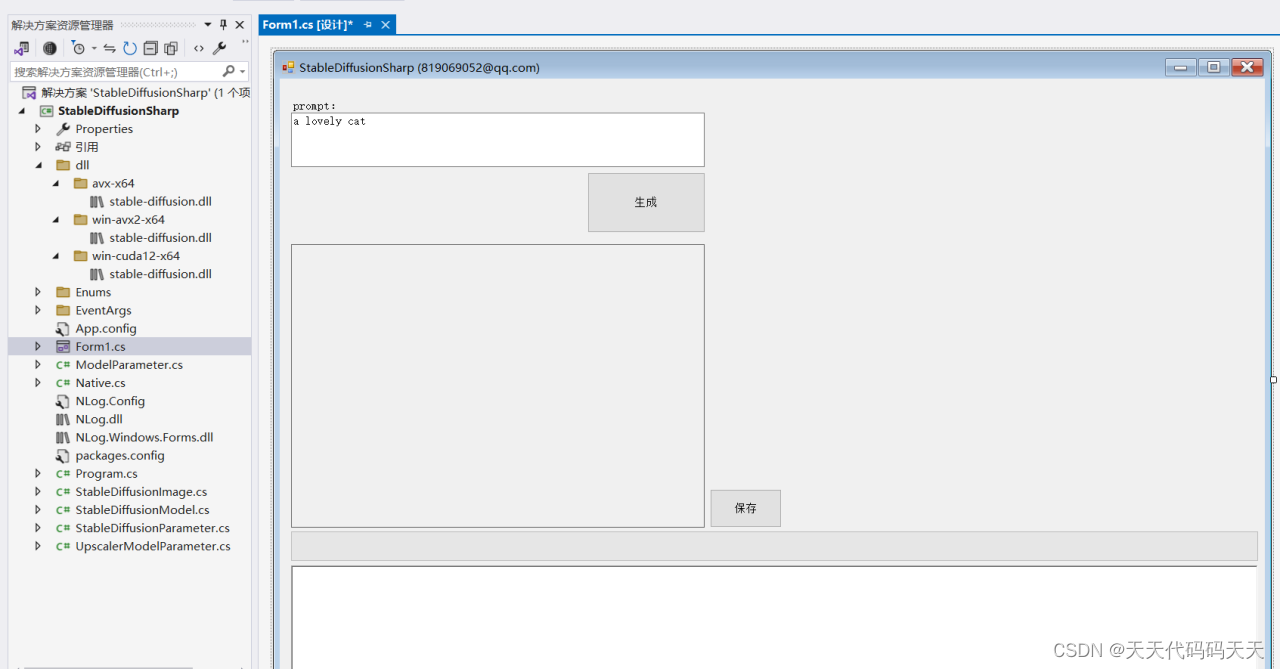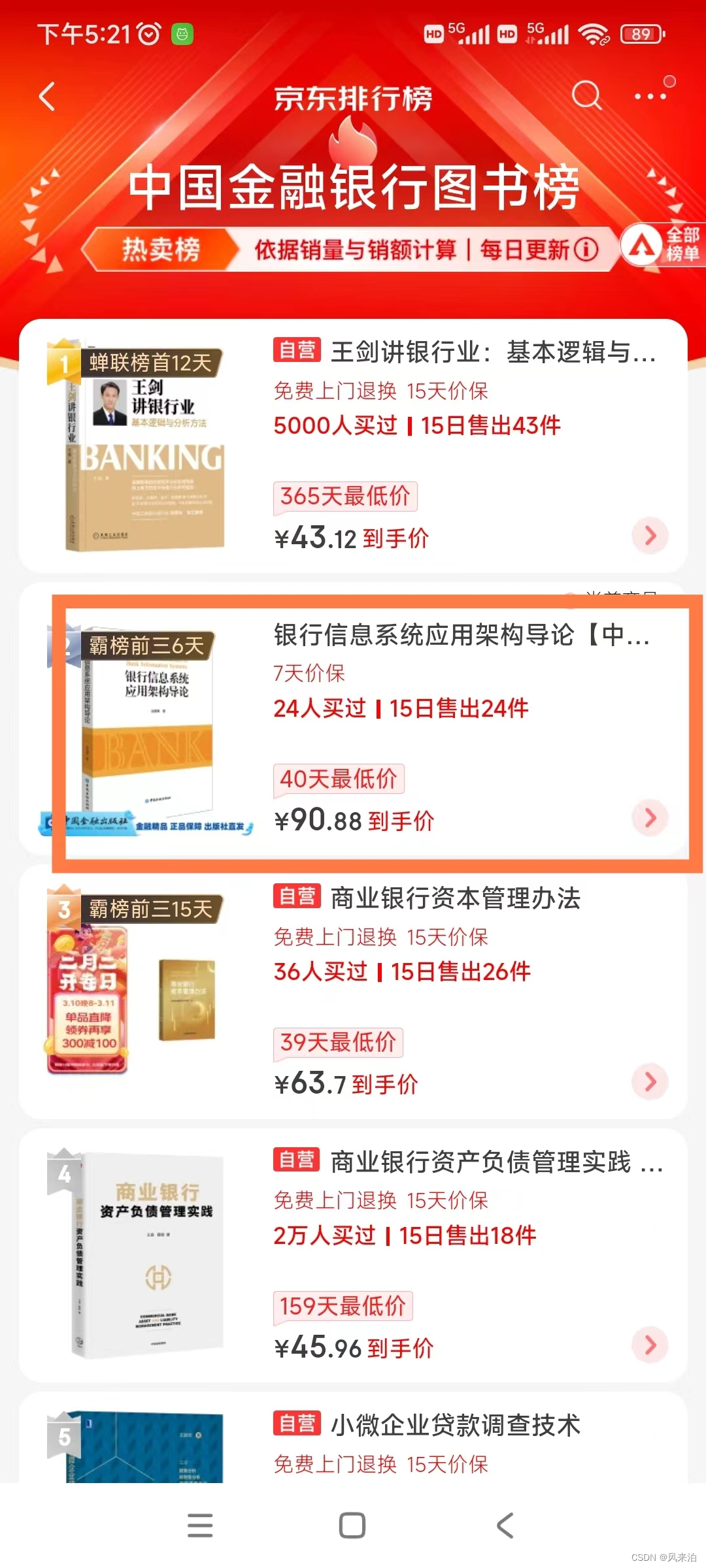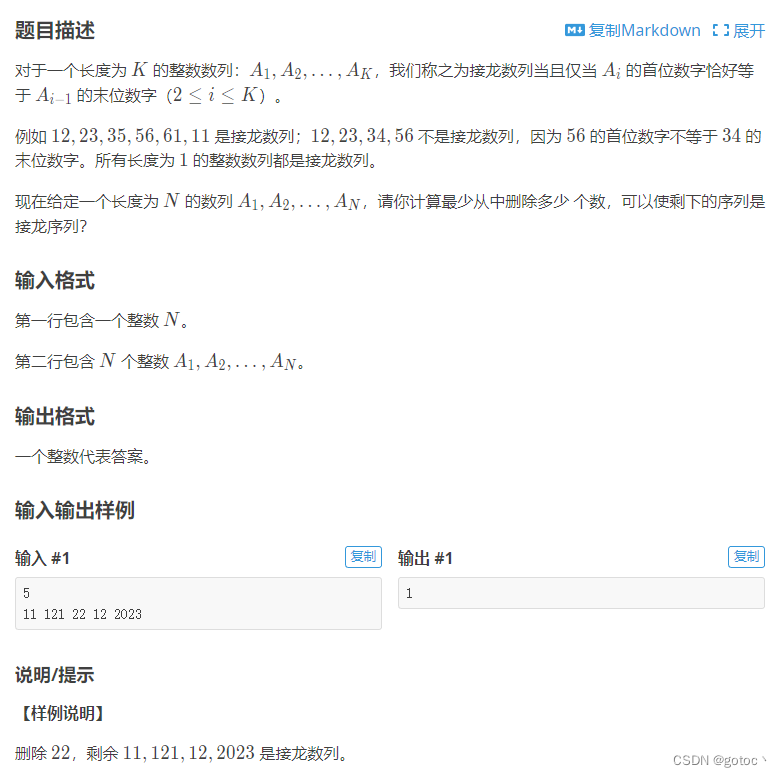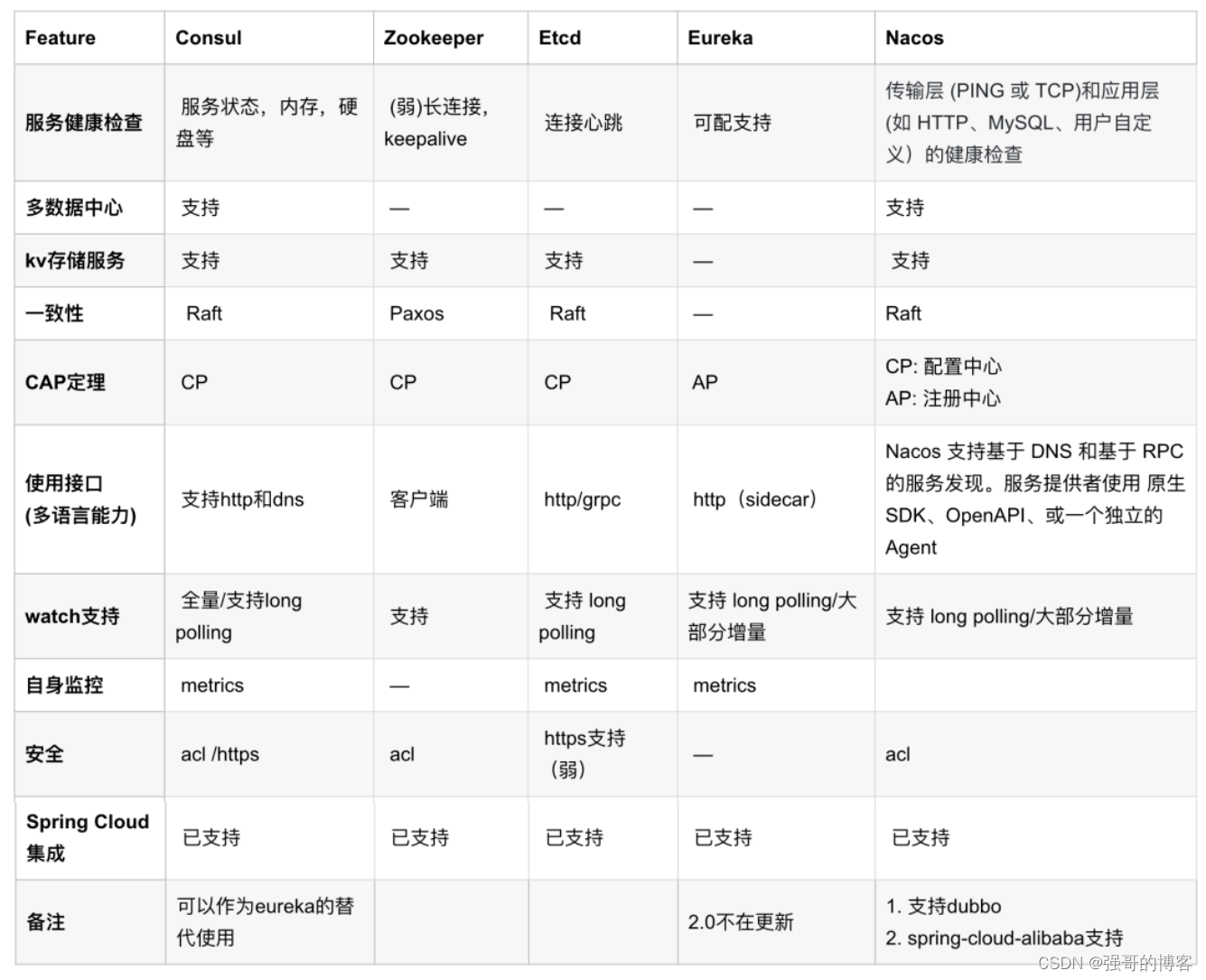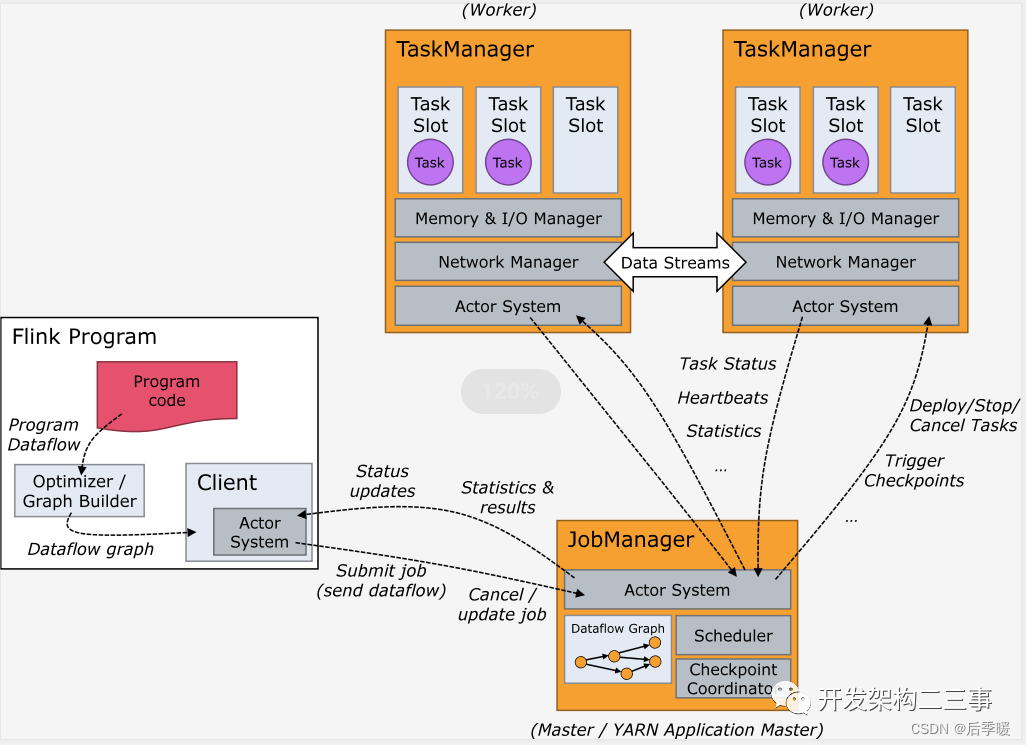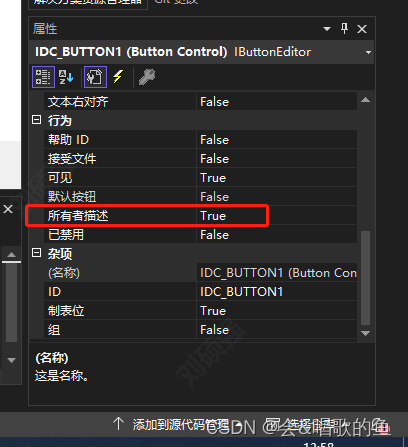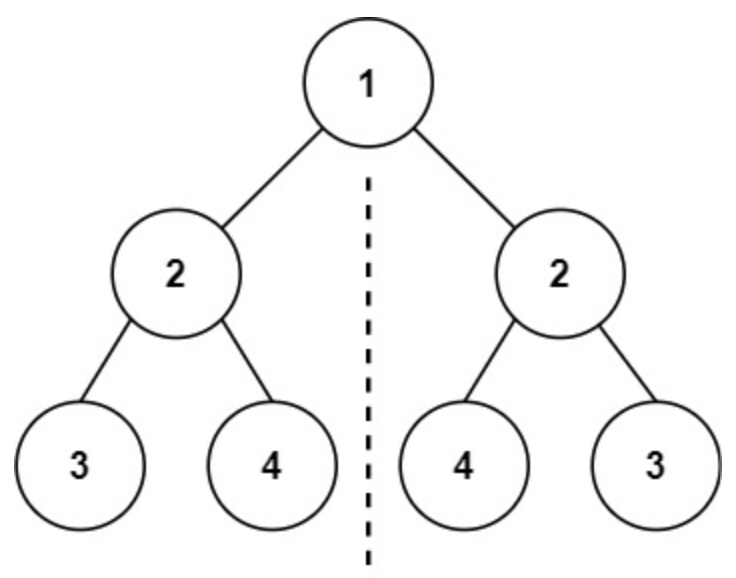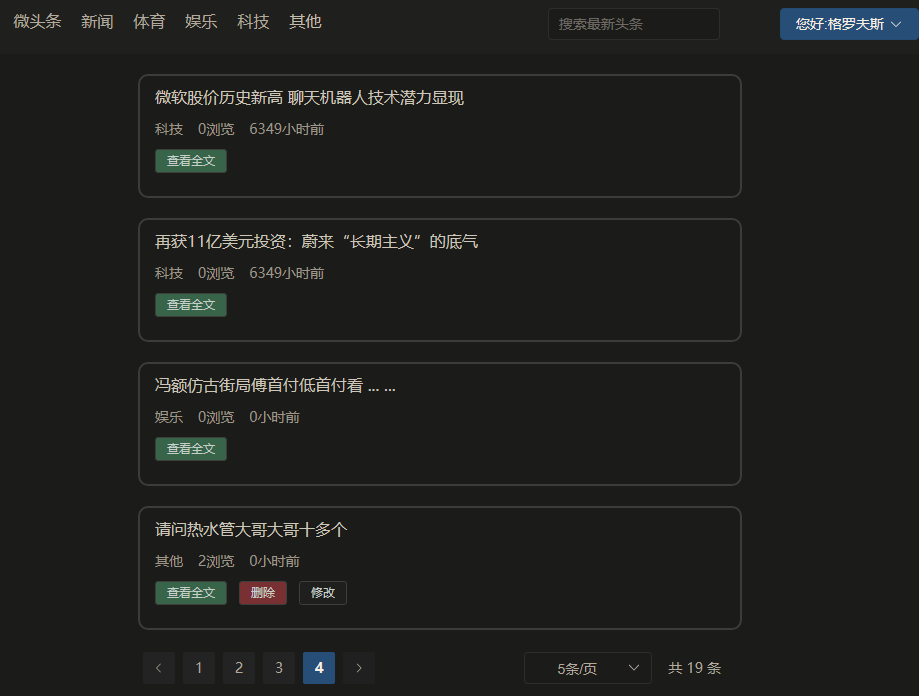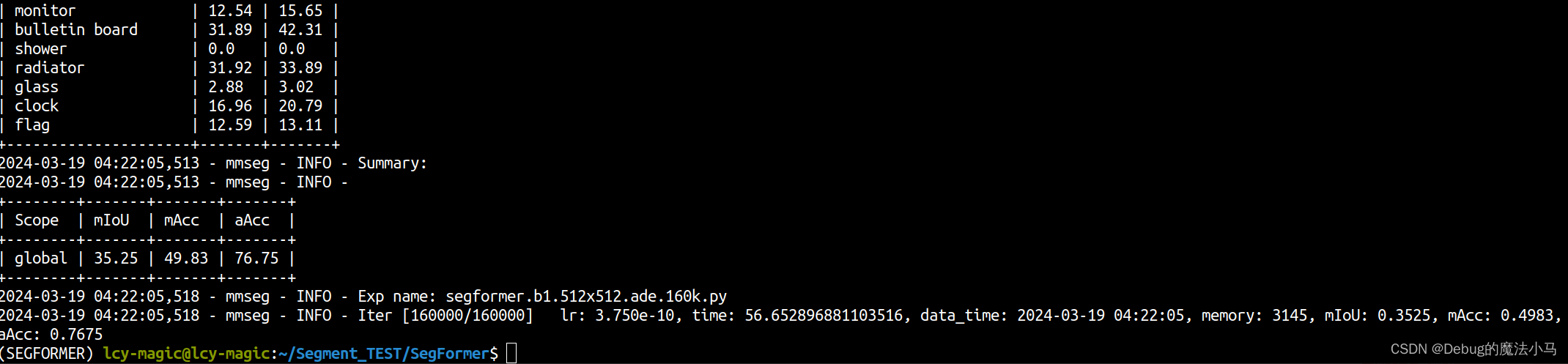在数字媒体时代,音频格式的转换已成为日常工作中不可或缺的一部分。为了满足这一需求,市场上涌现出众多音频转换工具。其中,音频转换精灵以其强大的功能和简便的操作赢得了广泛好评。本文将为你详细介绍如何使用该软件,让你轻松完成音频格式的转换。

音频转换精灵如何使用?
音频转换精灵是一款功能强大的音频格式转换器,但掌握其使用技巧对于顺利完成音频转换任务至关重要。本文将为您详细介绍如何使用音频转换精灵,为您提供更全面的转换体验。
步骤1:通过点击软件界面上的【添加】按钮,选择要转换的音频文件,然后单击【打开】按钮。
步骤2:在软件界面上,有【输出格式】选项。选择您希望将音频文件转换为的目标格式。
步骤3:之后设置音频转换完成后的保存路径。通过点击【浏览路径】按钮,在弹出的浏览文件夹窗口中选中音频文件要保存的位置,再单击【确定】。
备注:如果需要调整参数,可以点击【参数设置】按钮进行音频参数调整。
步骤4:确认设置无误后,点击【转换】按钮,音频转换精灵将开始执行任务。完成后,您可以在指定位置找到转换后的音频文件。

额外推荐:其他视频转换器
掌握音频转换精灵的使用技巧是高效完成音频转换任务的关键。而数据 蛙视频转换器则为用户提供了更多转换选项,是一款值得尝试的音频提取转换工具。赶紧下载并安装数据 蛙视频转换器,以获取更全面的音频、视频转换服务。
操作环境:
演示机型:Think Book T470s
系统版本:Windows 10
软件版本:数据 蛙视频转换器1.0.8
步骤1:首先,访问数据 蛙的官方网站,从可信赖的来源下载并安装软件。安装完成后,打开该软件,我们可以点击【上传】按钮导入音频文件。

步骤2:音频文件导入完成,我们可以先播放音频,试听无误后,点击【输出格式】按钮进行音频统一转换。切换至【音频】界面,选中要转换的音频格式、输出质量、比特率等。

步骤3:软件转换界面有剪辑按钮,可以切割音频片段。如果你想单独调整音频格式,可以点击音频右侧的图标进行选择。

步骤4:如果你想音频剪辑完成时,电脑自动进行某项操作,我们可以点击【设置】图标。再点击【计划任务】界面进行选择。

音频转换的结论
总的来说,音频转换精灵是一款功能强大、易于使用的音频转换工具。通过简单的操作,你可以轻松完成各种音频格式的转换,满足你在不同场合下的音频处理需求。希望本文能为你提供有关音频转换精灵使用的详细指南,让你能够充分利用这款工具的强大功能,享受音频处理的乐趣。
往期推荐:
pr怎么导出mp4格式?正确步骤在这里![]() https://mp.csdn.net/mp_blog/creation/editor/136734621png和jpg怎么转换?一分钟教会你4个方法
https://mp.csdn.net/mp_blog/creation/editor/136734621png和jpg怎么转换?一分钟教会你4个方法![]() https://mp.csdn.net/mp_blog/creation/editor/136800983解锁音频转换问题:80%用户信赖的三大方法
https://mp.csdn.net/mp_blog/creation/editor/136800983解锁音频转换问题:80%用户信赖的三大方法![]() https://mp.csdn.net/mp_blog/creation/editor/136804053
https://mp.csdn.net/mp_blog/creation/editor/136804053